Roblox 可在 PC、Mac、iOS、Android 和 Xbox One 上使用。尝试连接到 Roblox 游戏时可能会出现几个问题,导致您无法玩游戏。通常,Roblox 连接错误是由于防火墙阻止或互联网连接不良造成的。
在本文中,我们将介绍如何解决 Roblox 无法工作时的最常见问题。
连接问题

Roblox 连接问题的最常见原因是:
这些问题可能会产生各种错误消息,包括最常见的“无法连接”和“ID 故障 14”。您还可能会遇到加载时间极长、游戏无法加载、游戏持续关闭或您可以进入“构建”和“编辑”模式但无法进入“播放”模式的游戏。
另一个常见问题是错误代码 279。您可以通过多种方法修复错误代码 279 。
注意: 如果您被禁止使用某个服务器,或者该服务器是私人服务器,您可能会收到“无法连接”消息。
检查您的互联网连接
首先要检查的是您是否已连接到互联网,并且您的连接速度是否足以运行 Roblox,而不会出现问题。
在 Windows 上:
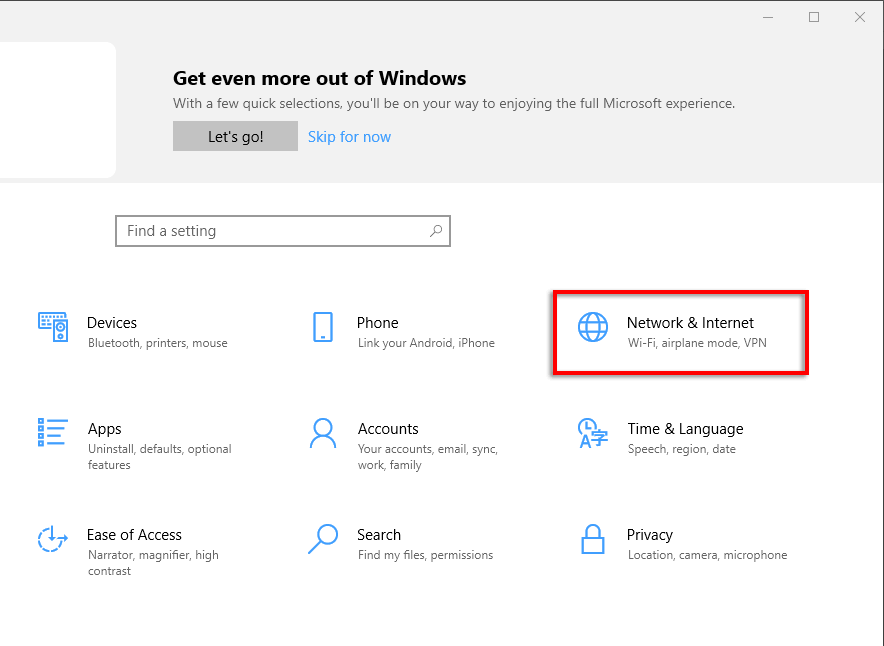
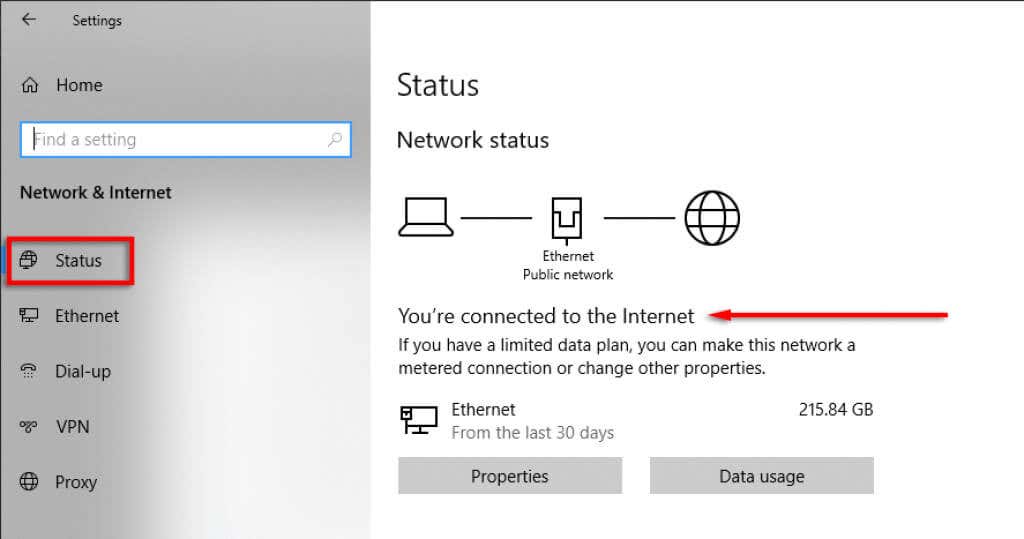
在 Mac 上:
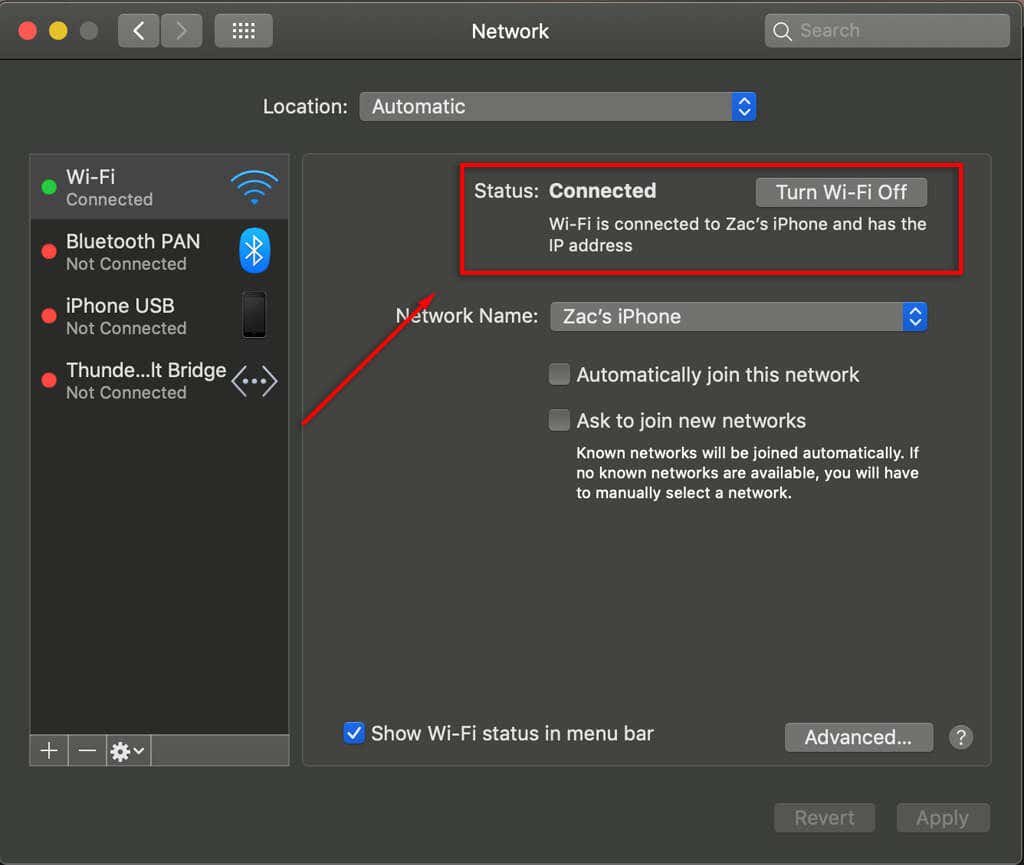
在 Xbox One 上:
在 iOS 或 Android 上:
您应该能够通过屏幕顶部(接收符号旁边)的数据指示器看到您的互联网连接。
如果您始终遇到互联网问题,请确保您的网络上没有人下载任何内容,并且您的互联网提供商在您所在的地区没有出现问题。
注意 :为了获得最一致的连接,您应该尝试通过以太网电缆(而不是通过 Wi-Fi)连接来玩游戏。
检查您的连接速度
Roblox 需要平均 4-8 Mb/s 的互联网连接。
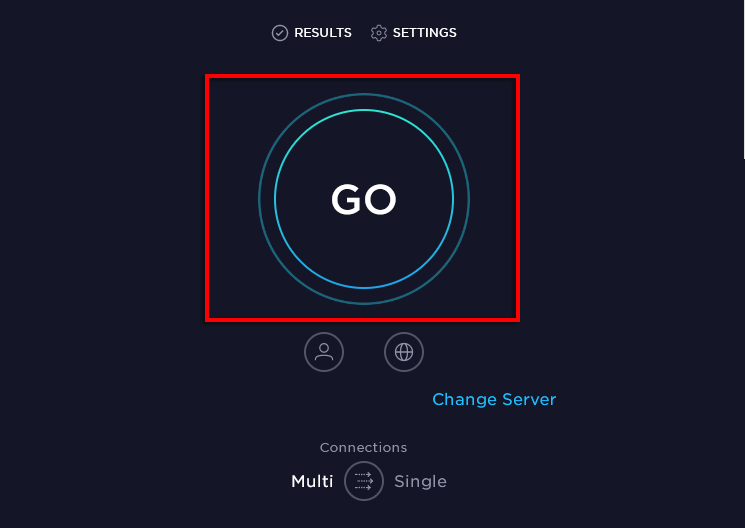
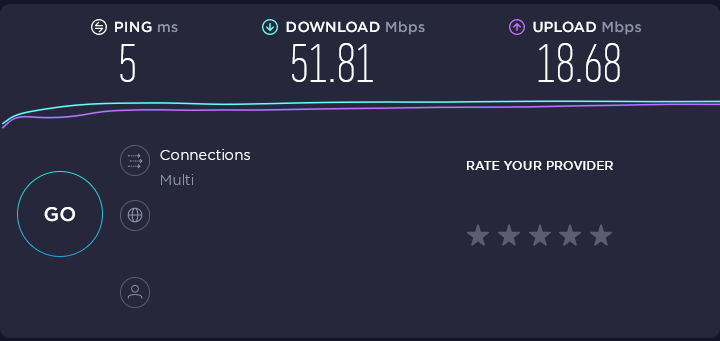
如果低于建议的连接速度,则可能是导致您出现问题的原因。
检查您的防火墙
有时,您的防火墙可能会阻止 Roblox。为了解决这个问题,请确保 Roblox 未被阻止。
在 Windows 10 上:
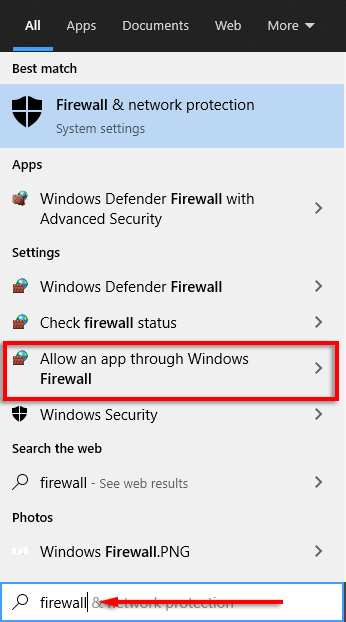
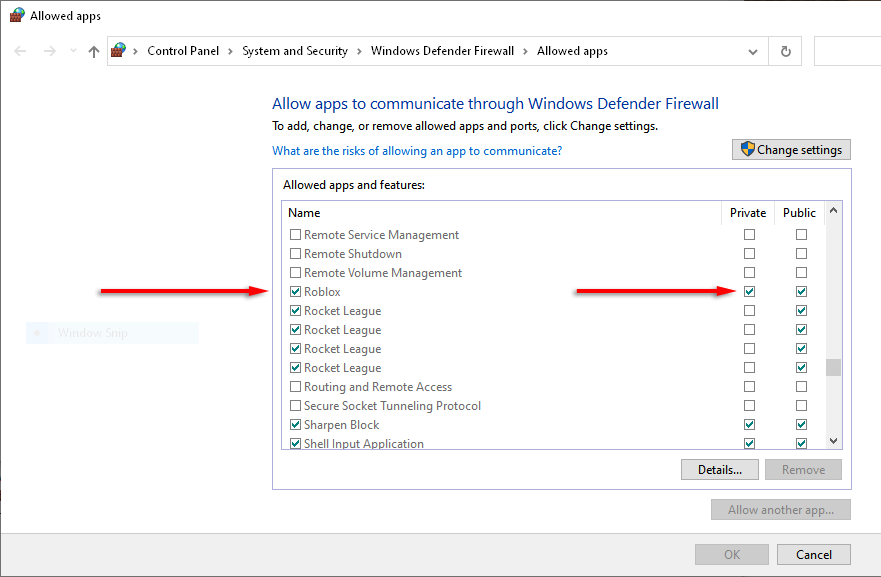
在 Mac 上:
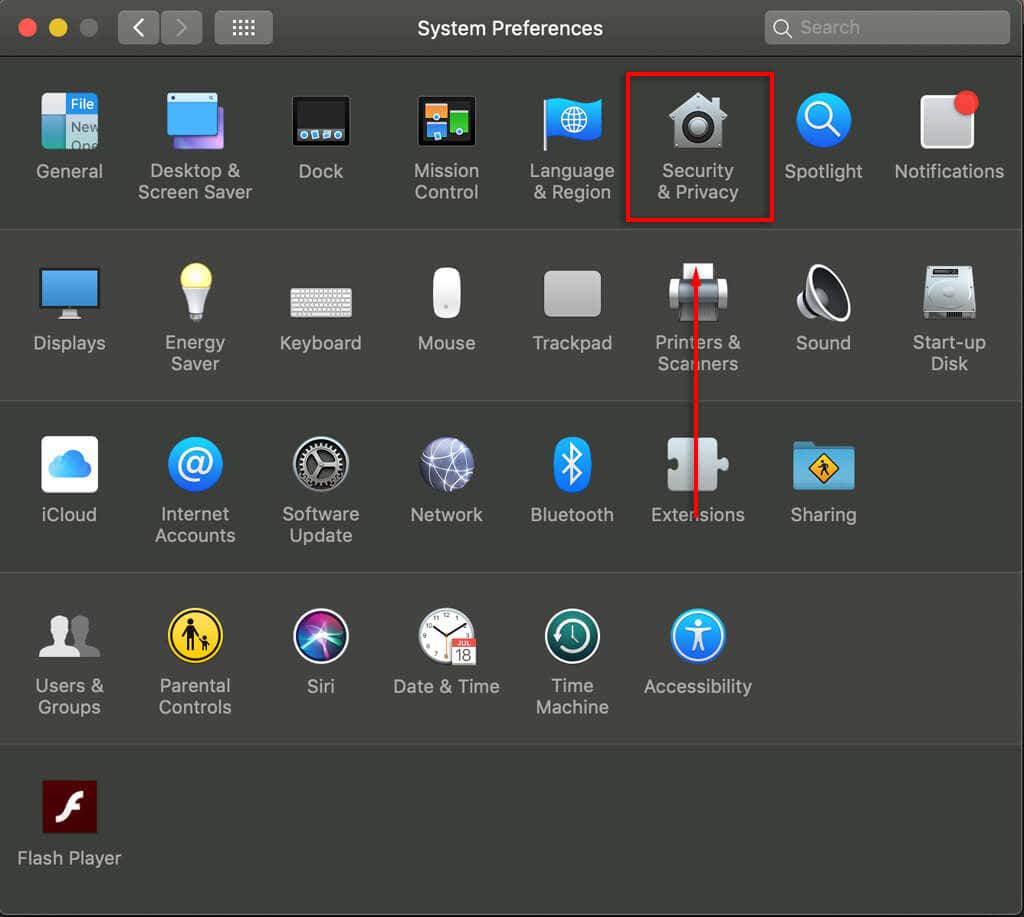
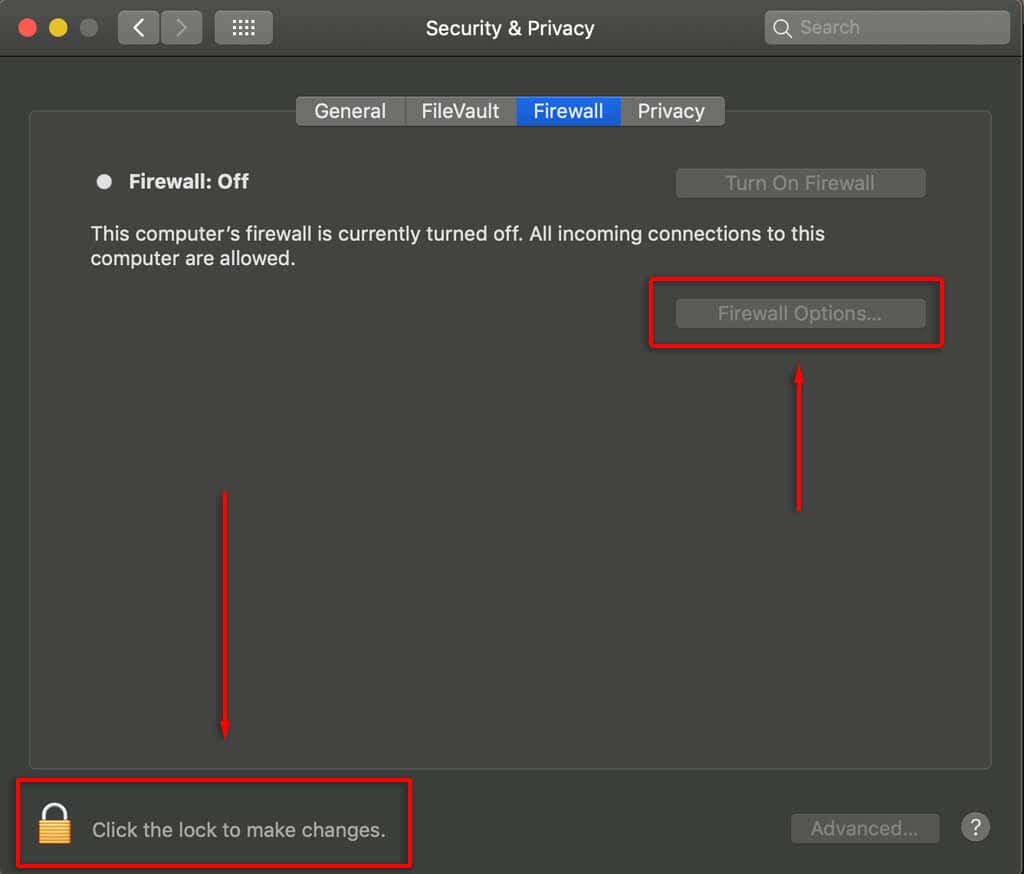
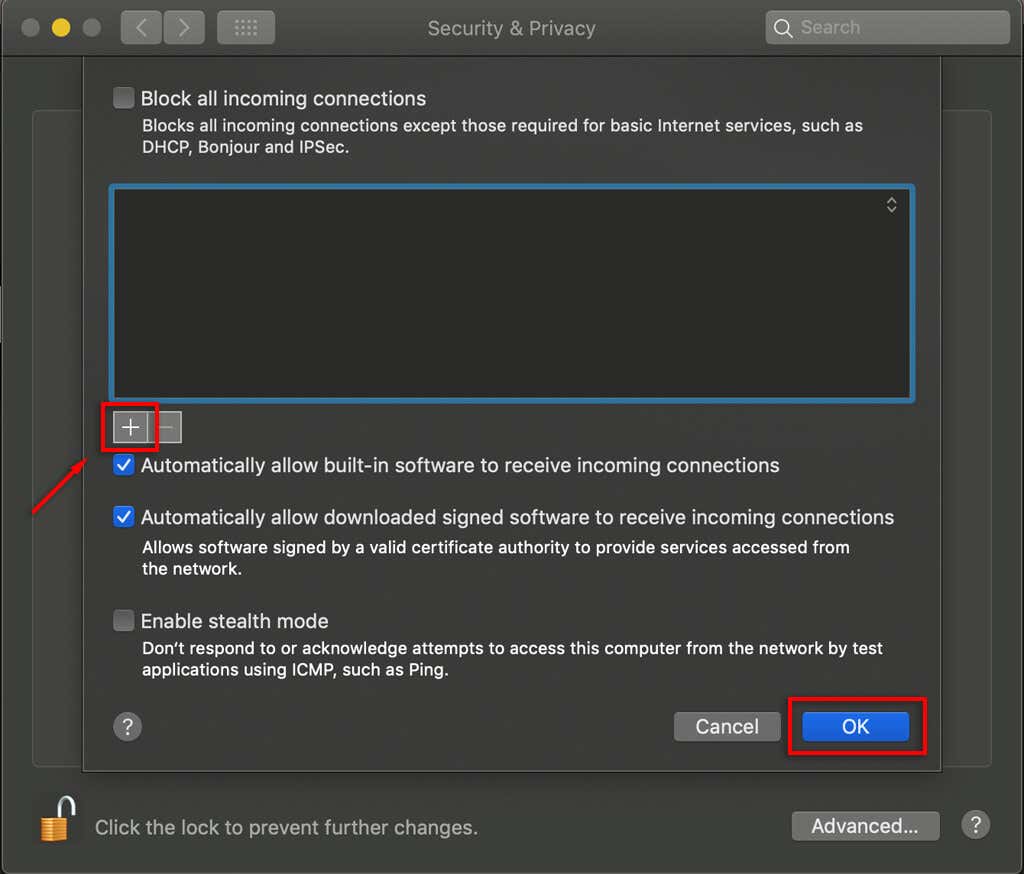
检查 Roblox 服务器是否已关闭
有几个网站会报告 Roblox 服务器是否已关闭。最好的两个选择是 Twitter 上的 Roblox 状态 和 向下探测器 。这些基于用户报告,与 Roblox 无关。
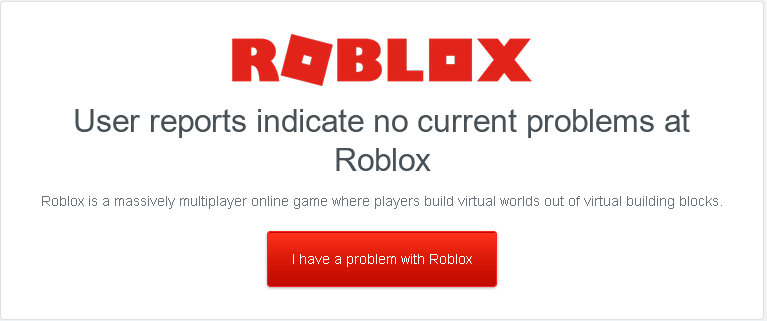
如果您遇到问题,请访问这些网站并查看其他用户是否报告连接问题。如果是,则 Roblox 服务器可能遇到困难。
检查地图/地点是否错误
Roblox 上的某些地图/地点制作较差或存在内部代码错误。一般来说,如果您的头像出现,则表示地图已加载。如果地图存在问题,这些问题可能是地图本身固有的,与您的连接无关。您所能做的就是通知制造商并希望他们能够解决问题。
清除 Roblox 数据
如果您在 Android 设备上玩游戏,临时文件有时可能会损坏。要清除此数据:
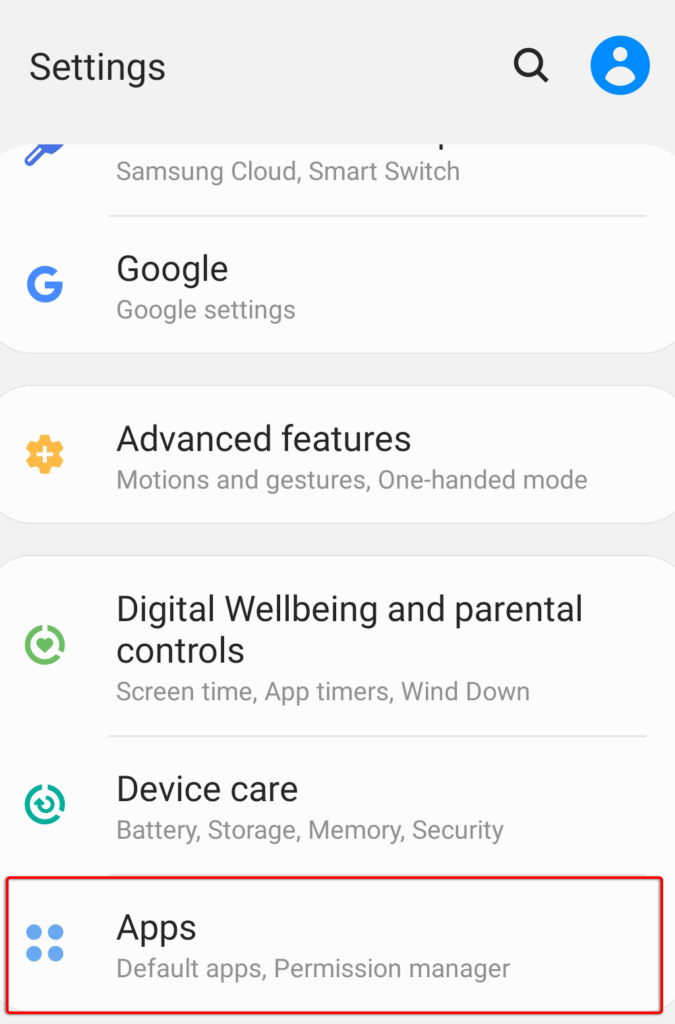
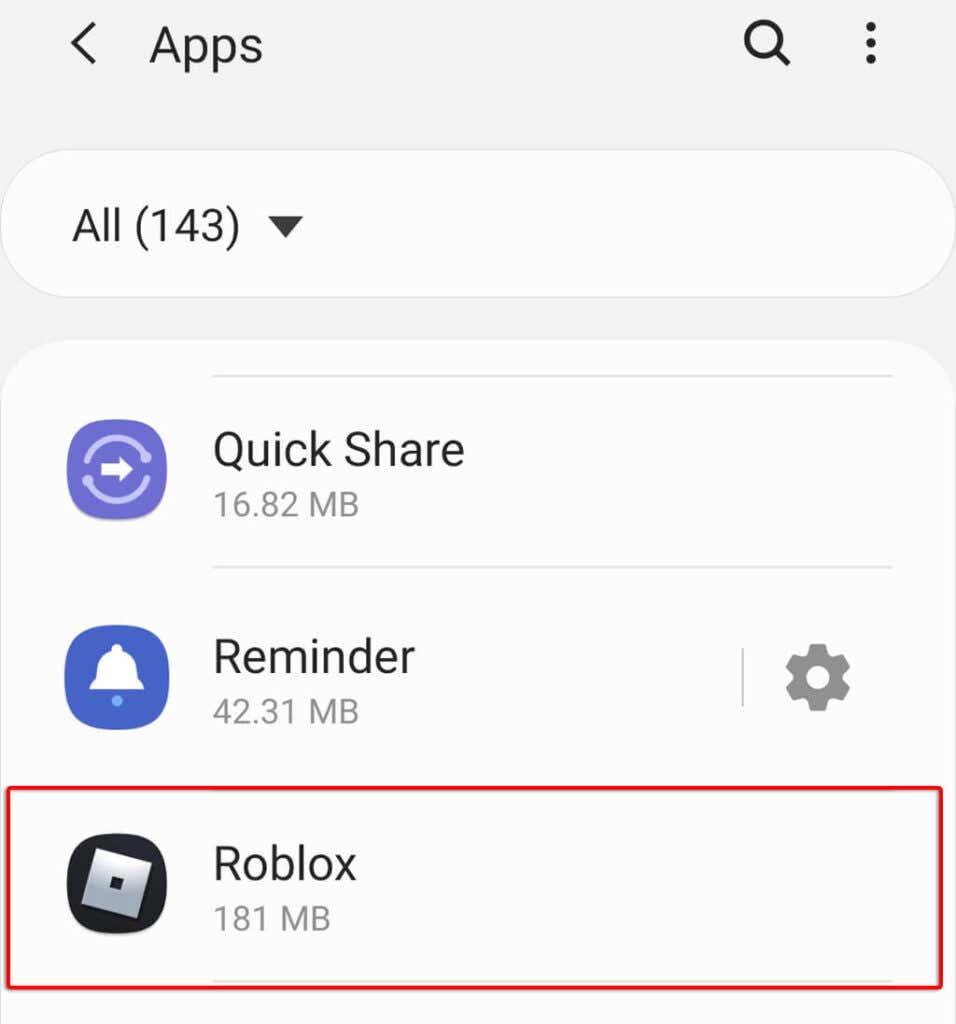
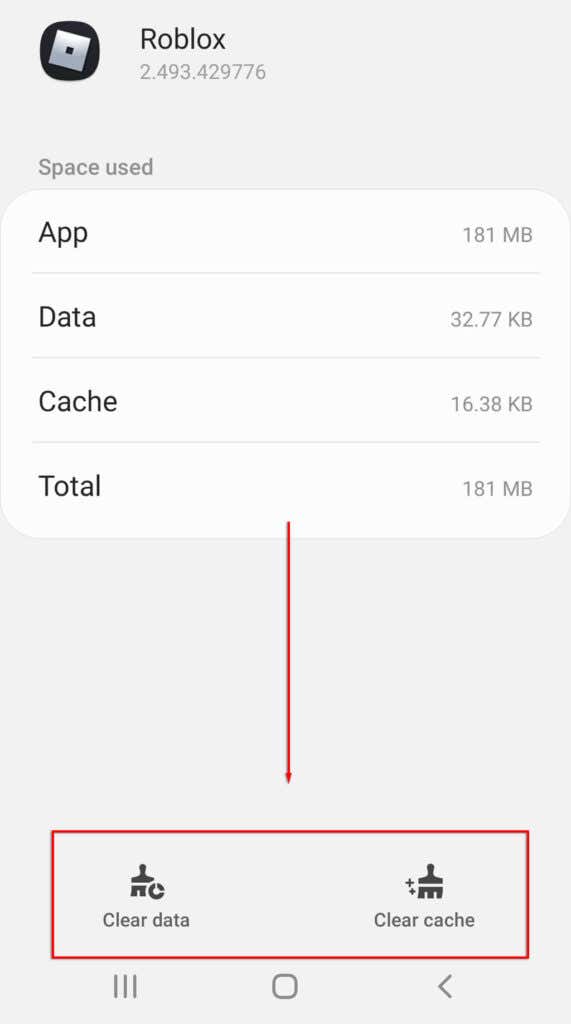
重新安装 Roblox
如果您的连接问题特别持续,最后的选择是重新安装游戏。确保您的设备上的 Roblox 已关闭,然后卸载并重新安装。
注意: 请确保在重新安装之前正确卸载 Roblox。以下是 视窗 和 苹果 的操作方法。
如果没有其他办法
如果以上方法均无法解决 Roblox 无法工作或无法连接的问题,您可能需要联系他们的支持团队 。他们将帮助您解决连接错误的任何潜在原因,并希望您立即回到游戏中。
如果本文有帮助或者您知道我们未列出的修复方法,请在下面的评论中告诉我们!
.